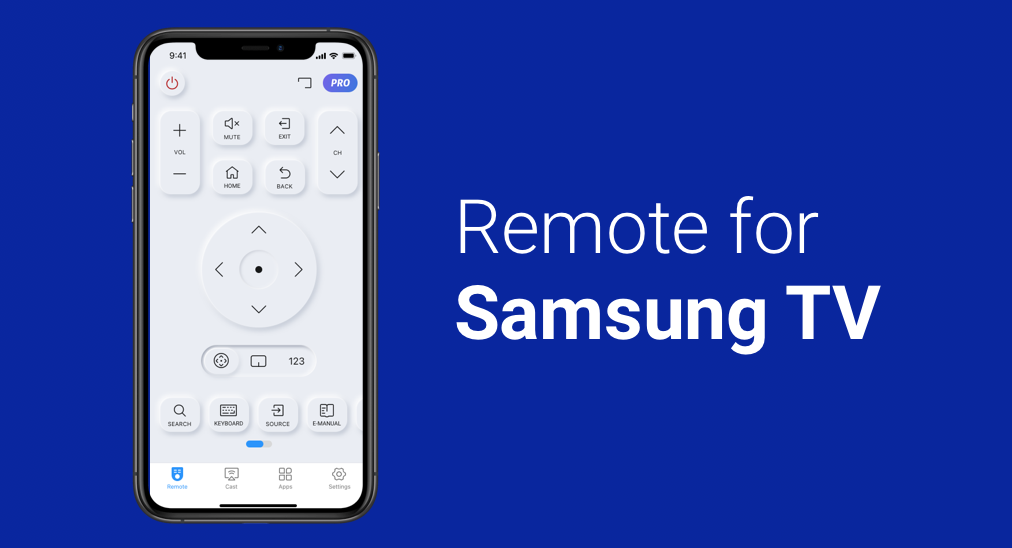
従来のリモコンは小型ですが、その特徴のために常に行方不明になっています。さらに、これらの黒または白いモジュール内の電池切れも、サムスンTVユーザーがテレビを簡単に操作できるサムスンのリモコンアプリを探しているもう一つの理由です。そして、Samsung Remoteはそのようなアプリの一つです。
サムスンリモコン: サムスンテレビのリモコンアプリ
サムスンはスマホブランドとして世界的に知られていますが、高い評価を受けているテレビブランドでもあります。 サムスンテレビ 素晴らしい画質を提供し、視聴体験を向上させます。 これらのテレビを簡単に操作する方法は? サムスンリモコンアプリを試してみてください。
非常にお勧めのアプリは サムスンリモコンアプリ 2022年に世界に紹介された BoostVision. その洗練されたユーザーインターフェースと優れた機能により、ユーザーはiOSやAndroidデバイスを使用して、ワイヤレスネットワーク経由でサムスンTVシリーズを簡単に操作することができます。
サムスンテレビのリモコンアプリに関する基本情報
| 評価 | 4.1 |
| ダウンロード | 100万+ |
| サポートされているOS | iOSとAndroid |
| 接続性 | Wi-Fi接続(PINコード) |
| 機能性 | リモコンアプリ、アプリへの迅速なアクセス、メディアキャスト、画面ミラーリング |
| サポートされている言語 | 英語、フランス語、ドイツ語、イタリア語、日本語、韓国語、ポルトガル語、ロシア語、スペイン語、簡体字中国語、繁体字中国語。 |
| 互換性 | サムスン7/6シリーズTV、サムスン曲面TV、Kシリーズ(2016年以降)のサムスンTizenモデルなど。 |
| Version | 無料版 と プレミアム版 |
サムスンテレビのリモコンアプリをダウンロード
目次
サムスンリモコンアプリの主な機能
このアプリは、複数のボタンが整然と配置され、リモコンアプリでテレビを制御できる洗練されたユーザーインターフェイスが際立っており、画面ミラーリングやキャストなどの他の便利な機能も含まれています。
電源オン/オフボタン
電源ボタンは、サムスンのリモコンアプリとペアリングされているときにサムスンテレビをオンまたはオフにするためのものです。
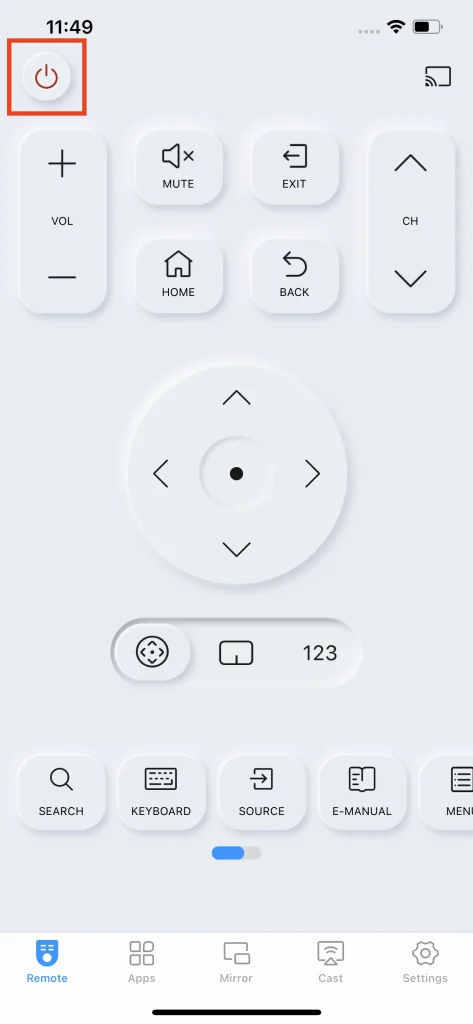
再生制御のボタン
電源ボタンの後に、音量調整、音量ミュート、チャンネル切り替えなどの一般的な再生操作のボタンが続きます。
ナビゲーションメニューの異なるモード — タッチパッド
その後、ナビゲーションメニューが表示され、ユーザーインターフェースの中央を占めます。これには、3つのモードがあります:
- · Traditional navigation menu
- · Touchpad
- · Number menu
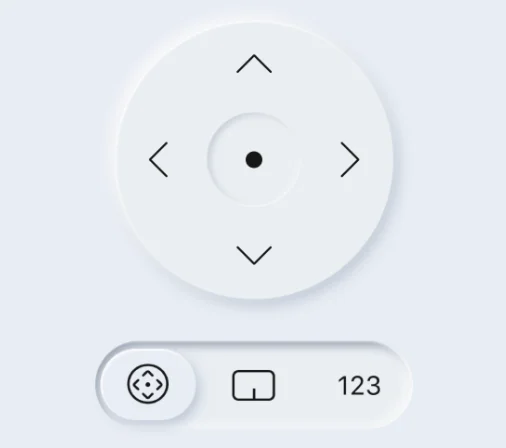
最初のモードは従来型です: OKボタンが四方向の矢印に囲まれています。
それはタッチパッドに変身し、モダンモードになります。指をタッチパッドに置いて左から右、または上から下にスワイプすると、テレビ画面のカーソルがそれに応じて移動します。
3番目のモードはゼロから九までの10個の数字と、チャンネルを保存するための2つのボタンとすべてのチャンネルを表示するボタンを含む番号メニューです。
キーボード入力
内蔵キーボードボタンはもう一つの素晴らしいデザインです。これを使用すると、テキストやコマンドを入力して、探しているものを見つけることができます。これにより、検索体験が大幅に向上します。
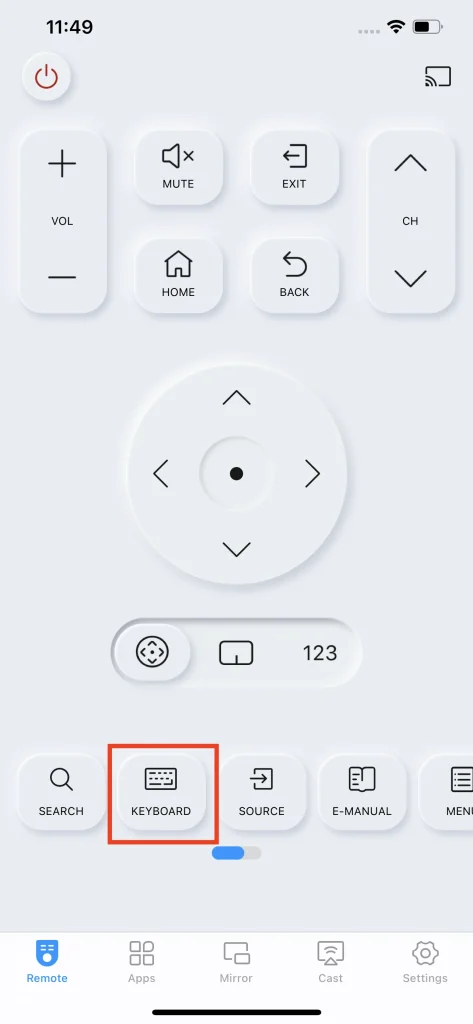
アプリへのクイックアクセス
アプリのアイコンはアプリへの迅速なアクセス方法を提供します。さらに、お気に入りのアプリの星アイコンを点灯させると、このアプリがリストの先頭に表示されるため、チャンネルの起動が非常に簡単になります。
画面ミラーリング
サムスンリモコンアプリは、サムスンテレビ用のリモコンアプリであり、画面ミラーリングツールでもあります。この機能は画面ミラーリング技術を採用しており、スマホ画面上のすべての活動をリアルタイムでサムスンテレビに反映させることができます。
キャストメディア
それらの二つの役割に加えて、リモコンアプリはメディアキャストツールとしても機能し、サムスンテレビを写真や動画を元の解像度で表示するための大きなプレーヤーに変えます。
ブラウザからオンライン動画をキャストし、ローカルアルバムから写真や動画をキャストできます。
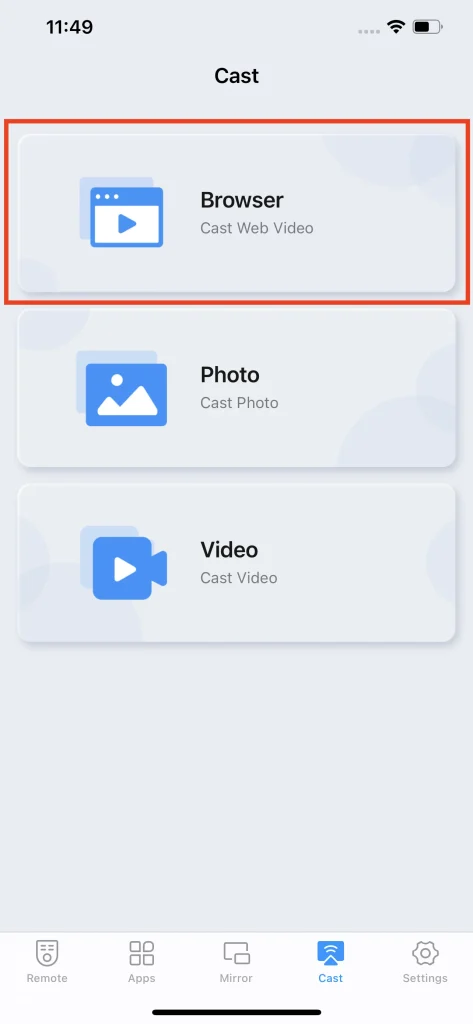
サムスンリモコンアプリの使い方
最初に行う必要があるのは、ネットワークを介してスマホをスマートTVとペアリングすることです。その後、リモコンアプリを使用してTVを操作したり、TVをメディアプレーヤーに変更したりできます。
Pairsion を設定する
ステップ1。スマホとスマートテレビが同じネットワークに接続されていることを確認してください。
ステップ2。タップして リモコンアプリ 右上隅のボタンです。

ステップ3. サムスンのテレビをリストから選んで、従来のリモコンでこのペアリングに同意してください。
ノート: サムスンの古いバージョンのテレビとスマホをペアリングしようとすると、PINコードが必要です。
サムスンのリモコンアプリでサムスンテレビを遠隔操作
今、リモコンアプリのタブのボタンをタップすると、対応する操作が遅延なくテレビ画面で完了します。
リモコンアプリでスマホの画面をテレビにミラーリングする
ステップ1。に切り替える 画面ミラーリング タブ。
ステップ2. 希望する画質を選択し、テレビで再生するかどうかを決定します。
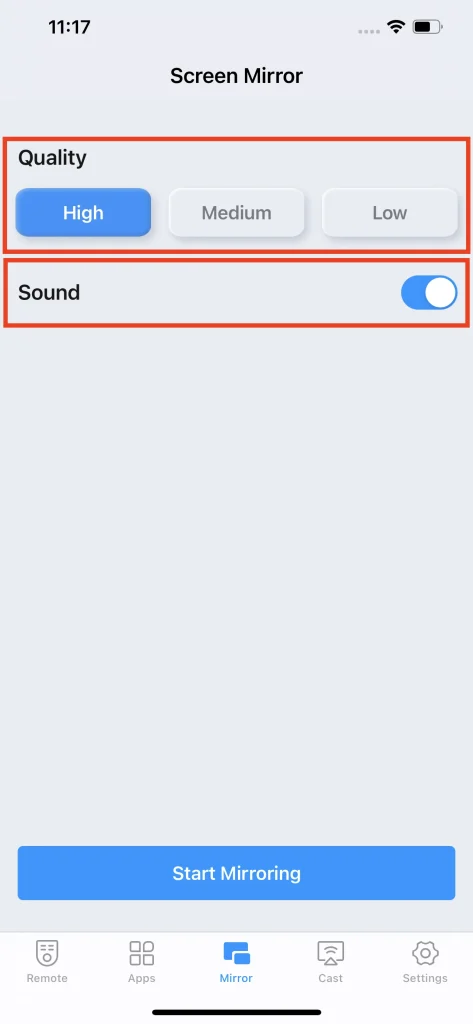
ステップ3。 ミラーリングを開始 スマホ画面の下部にあるボタン。
ステップ4。レシーバーを確認して、クリックしてください 放送を開始 オプションを選択する。
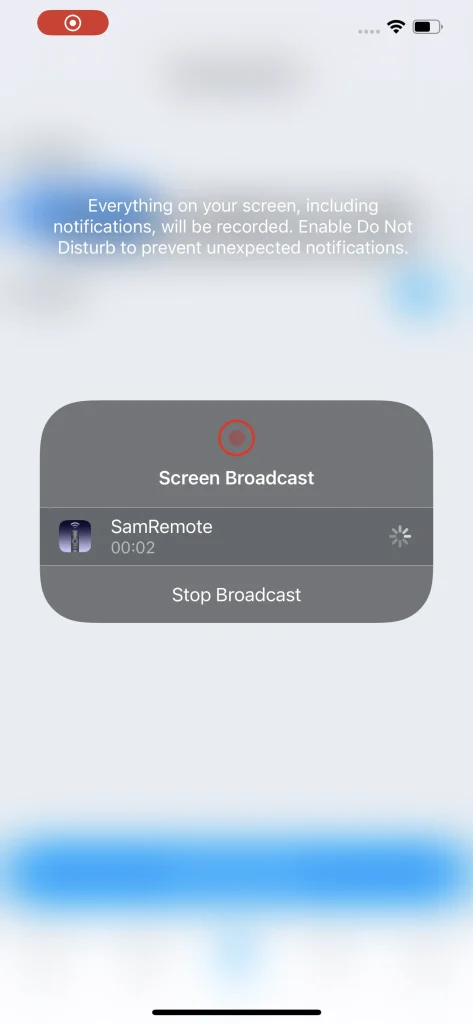
ステップ 5. カウントダウンが終了するのを待つと、スマホ画面上のすべての動きがリアルタイムでテレビに表示されます。
画面ミラーリングを停止しない場合は、クリックしてください。 放送を停止 スマホの画面上のボタン。
リモコンアプリでスマホからテレビにキャスト
コンテンツをキャストできる3つの異なるソースがありますが、ステップは似ています。
ステップ1。に切り替える キャスト タブ。
ステップ2. クリック ブラウザ, 写真、または ビデオ.
ステップ3。 ブラウザを選択した場合、キャストしたいコンテンツを見つけてクリックしてください。 動画をキャストするためにタップしてください。 下部にあります。写真やビデオを選択する場合、ローカルアルバムから写真やビデオを選択して、テレビ画面でそれらを視聴できます。
サムスンリモコンアプリの利点
なぜサムスンのリモコンアプリを使用して、サムスンの物理リモコンを置き換えるのですか?次の利点がその理由を明らかにするかもしれません。
まともなユーザーインターフェース
サムスンリモコンアプリは、すべての機能が一目で見える使いやすいユーザーインターフェースを備えており、さまざまな年齢層にとって使いやすいです。
複数の強力な機能
リモコンアプリはサムスンのテレビ用の強力なリモコンアプリで、タッチパッドやキーボードなど多くの便利な機能を備えています。さらに、リモコン、アプリ、画面ミラーリング、キャストという4つの機能を統合したオールインワンアプリです。
簡単なセットアップと操作
アプリをスマホにダウンロードしてインストールし、スマホをサムスンTVとワイヤレスネットワークでペアリングします。すべての準備が整ったら、このアプリを使用してリモコンアプリとしてTVを操作し、スマホの画面をTVに表示することが数ステップで試せます。
経済的で環境に優しい
このアプリはリモコンアプリや電池の節約ができ、さらにプラスチックごみや重金属による環境へのダメージを減らすことができます。
それで、リモコンアプリのほうが物理リモコンよりも経済的で環境に優しいです。
サムスンリモコンアプリのレビューとフィードバック
このサムスンリモコンアプリの多くの肯定的な声がGoogle Playに見られます。ユーザーはこのアプリのスムーズな接続が好きで、期待通りに動作します。一部の人々は、無料版を使用したときに広告が多すぎるため、否定的なレビューも残しました。
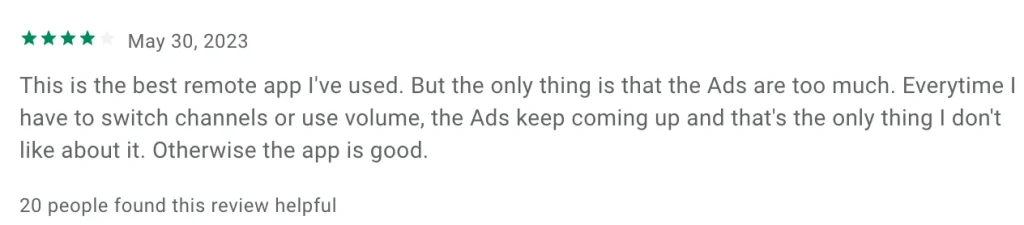
サムスンリモコンアプリには無料版と有料版があります。無料版には広告が含まれており、有料版ではこれらの広告が削除され、すべての機能を制限なく使用できます。
なぜサムスンのリモコンアプリを選ぶのか
サムスンリモコンは、スマホを使ってサムスンのテレビを簡単に操作できる、信頼性が高く使いやすいアプリです。それに加えて、画面ミラーリングやキャストを使って大画面で動画を視聴し、より良い視聴体験を楽しむこともできます。さあ、サムスンリモコンアプリで新しい旅を始めましょう。このアプリに関して疑問がある場合は、「お問い合わせ」ボタンから開発者にお気軽にご連絡ください。 サポート@boostvision.com.cn.
サムスンリモコンアプリのFAQ
Q: スマホをサムスンのテレビのリモコンアプリとして使えますか?
スマホをリモコンアプリとして使用してサムスンテレビを操作することは可能です。スマホにサムスンリモコンアプリのようなリモコンアプリがインストールされている限り、このサムスンリモコンアプリは物理的なリモコンとして機能し、音量の調整やチャンネルの切り替えなどができます。さらに、キーボードやタッチパッドなどの特別な機能も付いています。
Q: サムスンTVのリモコンアプリがない場合のアプリは何ですか?
このようなアプリは多数あります。公式アプリのSmartThingsや、BoostVisionが開発した信頼性の高いサムスン リモコンアプリやユニバーサルリモコンアプリなどがあります。








